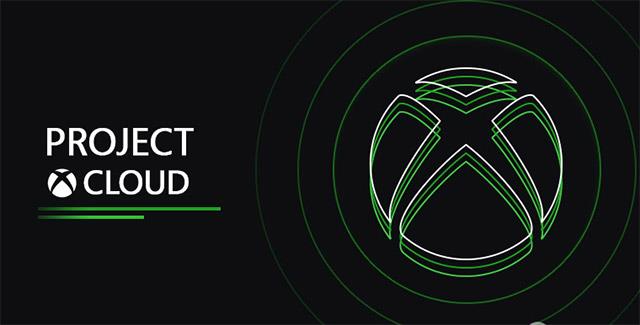Windows е една от най-старите и най-често използвани операционни системи днес поради изчерпателността, която предоставя на потребителите. Но казването на това не означава, че Windows е перфектна платформа. По-долу са 5 приложения, които, ако се появят в Windows 10, значително ще подобрят потребителското изживяване, както и ще превърнат тази операционна система в много по-всеобхватна платформа.
Проект xCloud
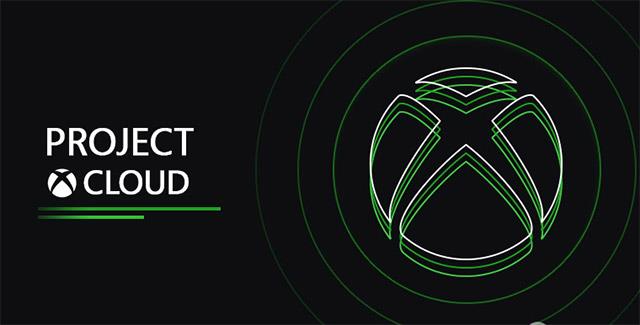
Проект xCloud
Това е платформата за облачни игри Xbox на Microsoft, която пусна бета тест през ноември 2019 г. и се очаква да стартира на 15 септември тази година. Може да се каже, че Project xCloud е един от проектите, които днес получават най-голямо внимание в общността на игрите и като цяло от потребителите на технологии по света.
Това, което прави Project xCloud интересен, е, че може да превърне всеки компютър в игрална система, без да се налага да се интересува твърде много от хардуерната конфигурация. Пренасянето на Project xCloud в Windows е не само решение, което силно засяга пазарния дял на тази услуга, но също така наистина отваря нови развлекателни изживявания за потребителите на Windows PC.
Project xCloud ще стартира публично следващия месец за Android. От Microsoft обаче все още не са споменали кога ще се появи в Windows.
Apple TV

Apple TV
iTunes всъщност не е наистина страхотно мултимедийно приложение, дори след като е значително оптимизирано по отношение на потребителското изживяване. Специално приложение за гледане на видео съдържание, за което сте платили, би било много по-полезно.
Понастоящем Apple предоставя на потребителите уеб приложение на Apple TV, но то ви позволява само да възпроизвеждате телевизионно съдържание, без да поддържа изтегляне на съдържание за гледане офлайн.
Приложението Apple TV вече е налично на Apple TV, iPad, iPhone, iPod touch и Mac, осигурявайки удобството да се възползвате от услугата по всяко време и навсякъде. Време е за подобно приложение специално за Windows платформата.
Windows Movie Maker

Windows Movie Maker
Windows Live Essentials е пакет от приложения, който включва доста полезни инструменти като Windows Photo Gallery, Windows Movie Maker , Mail, Writer и SkyDrive (сега OneDrive). В момента OneDrive е най-известното име. Останалите инструменти са по-малко известни, но всички все още съществуват под една или друга форма. Само Movie Maker почти изчезна.
След повече от 5 години стартиране, Windows 10 все още няма прост, но мощен и ефективен инструмент за редактиране на видео за потребителите. Следователно съживяването на Movie Maker очевидно не е лоша идея.
Apple притежава подобен инструмент, наречен iMovie. Безплатно е за всички потребители на екосистемата на Apple. Въпреки че поддържа само относително прости помощни програми, много хора оценяват iMovie заради удобството му, което им позволява да не губят време в търсене и изтегляне на приложения на трети страни. Време е Microsoft да възроди Movie Maker на Windows 10, с принципа на приятелски, лесен за използване интерфейс, поддръжка за функции за изрязване и редактиране, добавяне на ефекти към съществуващи видеоклипове и безплатно.
Комиксология
Комиксология
Comixology може да не е познато име за виетнамските потребители, но това всъщност е много популярно приложение за онлайн четене в света. Comixology ви дава достъп до хиляди дигитални книги, графични романи и популярни комикси, с до 75 000 различни жанра заглавия и е особено съвместим с електронни книги на Kindle. Fire от Amazon.
Comixology вече има уеб версии, приложения за iOS и Android. Потребителите на Windows по същество могат да използват уеб четеца Comixology. Това обаче изисква устройството винаги да има връзка с интернет. Например, ако притежавате Surface Pro 7 без мобилна връзка, не можете да четете книги за Comixology.
Разработването на версия на Comixology за Windows 10 не е трудна задача и ползите, които носи на потребителите, ще бъдат огромни.
Приложение за управление на умни домашни устройства

Умен дом
Интелигентните домашни устройства се използват все повече по света. Всъщност ние често използваме смартфони, за да управляваме интелигентни домашни устройства по всяко време и навсякъде. Но в действителност появата на интелигентни приложения за управление на домашни устройства на компютри като цяло и компютри с Windows 10 в частност също е добра идея, защото понякога седим и работим на компютри по цял ден.Особено през този епидемичен сезон, когато много хора трябва да работят от вкъщи, възможността да контролирате интелигентни устройства в дома директно на компютъра ще бъде много удобна. Да не говорим за случая, когато нямате телефона си наблизо.
Според вас какви приложения трябва да добави Windows 10? Моля, оставете коментар.